Trucs et astuces simples pour créer des films avec Google Photos
En tant que l'un des services de stockage et de gestion de photos en nuage les plus populaires, Google Photos est très populaire aux États-Unis et dans le monde entier. Que ce soit pour le partage personnel et familial, ou pour l'édition créative, le marketing, les studios de design, Google Photos peut facilement vous aider à apporter des modifications de base à vos photos. Cependant, vous voudrez peut-être aller plus loin et apprendre à faire des films avec Google Photos et explorez des alternatives potentielles à Google Photos. Aujourd'hui, nous allons vous montrer comment créer un film dans Google Photos avec un guide étape par étape.
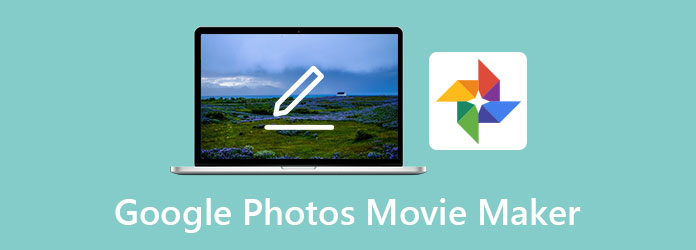
Partie 1. Comment faire un film avec Google Photos
Étape 1Lancez l'application Google Photos sur votre téléphone. Allez au Bibliothèque onglet dans l' Utilitaires dossier, faites défiler vers le bas jusqu'à ce que vous puissiez voir le Film option dans la CRÉER UN NOUVEAU DOSSIER languette.
Étape 2Vous êtes maintenant sur le point de choisir un modèle dans Google Photos. Chaque modèle correspond à un storyboard particulier que vous pourriez privilégier. Sélectionnez soigneusement l'un d'entre eux pour créer un nouveau film. Ajoutez vos photos sur l'écran suivant et appuyez sur le Création .
Étape 3Google Photos propose des fonctionnalités d'édition de base, telles que la modification de la durée des photos, l'ajout de musique de fond, etc.
Étape 4Après avoir terminé votre travail, retournez à la bibliothèque. Vous devez balayer vers le haut et voir le Télécharger , cliquez sur l'option pour télécharger votre vidéo sur l'application iPhone Photos.
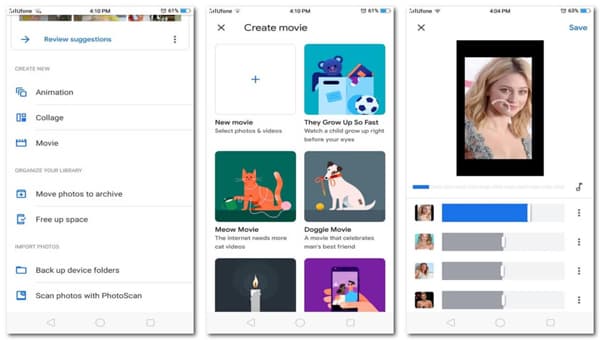
Étant un outil facile à apprendre et à utiliser, Google Photos a toujours ses avantages et ses inconvénients. Avant de sauter à la conclusion, nous devons comparer les avantages et les inconvénients de l'utilisation de Google Photos en tant que créateur de films :
Avantages:
- • Intégré à Google Apps Suite. Très facile de partager votre travail sur d'autres plateformes de médias sociaux.
- • Langage de conception simple de Google. Aucune publicité ennuyeuse.
- • 15 Go de stockage pour un utilisateur gratuit.
Inconvénients:
- • Fonctionnalités d'édition très basiques. Modèles pas inspirants.
- • Le service en ligne pourrait être embouteillé par la bande passante Internet.
- • Le déjeuner gratuit est terminé : Google Photos mettra fin à son stockage illimité pour des photos de qualité sans perte depuis le 1er juin 2021, ce qui est un coup dur pour les amateurs de photographie.
Partie 2. Alternative à Google Photos, de meilleurs outils pour faire des films
En raison des avantages et des inconvénients évidents que nous venons d'énumérer à propos de Google Photos, vous vous demandez peut-être s'il existe une meilleure alternative pour faire des films que Google Photos ? Je suis heureux d'annoncer qu'il existe. Présentation Tipard Convertisseur Vidéo Ultime en tant que logiciel riche en fonctionnalités adapté à toutes sortes de besoins d'édition. Ceci comprend:
- 1. Prend en charge les fonctionnalités avancées d'édition de vidéos et de photos telles que la création d'un collage, la création d'effets 3D et la réalisation de films.
- 2. Qualité multimédia maximale, exportez des photos de haute qualité et des vidéos HD, 4K.
- 3. Soyez créatif avec des fonctionnalités telles que Video Compressor et GIF Maker.
- 4. Prise en charge de l'accélération matérielle, temps de rendu ultra-rapide.
- 5. Pratique et facile à utiliser.
Ce guide pratique vous montrera comment utiliser la fonction MV Maker en tant que Photo Movie Maker :
Étape 1Ajouter des vidéos au MV Maker
Avant de lancer le processus d'édition, vous devez d'abord importer vos matériaux dans le projet. Clique sur le MV Onglet sur la barre supérieure. Vous serez accueilli avec l'interface MV Maker. Faites glisser tous vos fichiers vers l'espace de travail.

Étape 2Modifier des vidéos
Différent de l'utilisation de Google Photos en tant que créateur de films, Tipard Video Converter Ultimate prend en charge des montages plus avancés tels que le rognage et la rotation. De plus, c'est toujours une bonne idée de couper votre piste originale avant de faire de superbes vidéos. Dans l'écran principal de MV Maker, sélectionnez la vidéo que vous souhaitez éditer, cliquez sur le bouton Modifier bouton pour éditer votre vidéo. Sinon, cliquez sur le Passementeries bouton juste à côté du Modifier bouton, vous pourrez couper votre vidéo et exclure la partie indésirable. Vous pouviez voir le Thème option sur le côté gauche de l'écran. Ce sont les thèmes prédéfinis conçus par l'équipe Tipard Video Converter Ultimate pour vous permettre de créer de meilleures vidéos d'un simple clic.

Étape 3Ajuster les paramètres
Avec MV Maker comme alternative à Google Photos Movie Maker, vous pouvez ajouter des effets plus complexes à votre film photo. Par exemple, vous pouvez supprimer la bande-son originale et ajouter une nouvelle superposition audio à votre guise. Vous pouvez également ajouter des effets plus avancés tels que Fade in/Fade out, Loop Play, etc.

Étape 4Enregistrer et exporter
Vous avez maintenant réussi à créer votre vidéo avec MV Maker. Il est temps d'exporter votre travail. Trouvez le Exportations onglet et cliquez sur le bouton Exporter. N'oubliez pas de cocher la Accélération GPU option pour obtenir moins de temps d'exportation.

Partie 3. FAQ sur Google Photos Movie Maker
1. Google Photos prend trop de temps pour créer des vidéos, que s'est-il passé ?
Malheureusement, c'est la nature de l'utilisation de Google Photos en tant que réalisateur de films. Vous pourriez être bloqué à « Votre film sera bientôt prêt » pendant une durée inattendue. Essayez d'utiliser un logiciel alternatif comme solution de contournement.
2. Pourquoi mes photos Google ne peuvent-elles pas enregistrer les modifications ?
Certains utilisateurs d'Android ont signalé ce problème récemment. Selon les circonstances, même après le processus, Google Photos ne pourra pas afficher vos modifications. Attendez un moment jusqu'à ce qu'il s'affiche à nouveau dans l'application, ou utilisez des alternatives à Google Photos Movie Maker.
3. Comment créer des films avec Google Photos sur un ordinateur de bureau ?
Il s'agit d'un bug connu de Google Photos. Vous devez d'abord créer votre projet de film sur un appareil mobile, puis passer à un navigateur de bureau, ouvrir votre page Web Google Photos. Vous pouvez maintenant éditer votre film dans un navigateur de bureau.
Conclusion
Si vous voulez savoir comment faire des films avec Google Photos, vous devez prendre tous les facteurs en considération. En fin de compte, vous devrez peut-être choisir le créateur de vidéo le plus puissant et le plus professionnel disponible sans aucun tracas supplémentaire. C'est pourquoi nous concluons que Tipard Video Converter Ultimate devrait être votre alternative à Créateur de films Google Photos.







